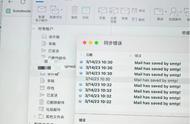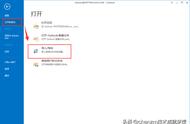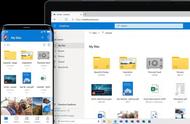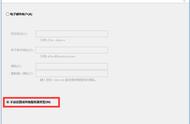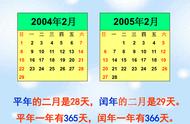在Outlook邮箱中有一个“安排自动发送/接收”功能,开启该功能后可以实现在后台自动发送和接收邮件,如果有需要我们还可以设置在脱机工作时也自动发送和接收邮件。那小伙伴们知道Outlook邮箱中如何设置后台自动发送和接收邮件吗,其实设置方法是非常简单的。我们只需要点击进入“Outlook 选项”窗口后在“高级”栏点击“发送/接收”按钮并在打开的窗口中点击勾选“安排自动发送/接收的时间间隔为”并在其右侧设置想要的自动发送和接收的世界间隔就可以了,操作起来是非常简单的。。接下来,小编就来和小伙伴们介绍具体的操作步骤了,有需要或者是感兴趣的小伙伴们快来一起往下看看吧!

第一步:点击打开Outlook邮箱,在界面左上角点击“文件”按钮;

第二步:接着在新打开的页面左下角点击“选项”按钮;

第三步:进入“Outlook 选项”窗口后点击“高级”,接着点击“发送/接收”按钮;

第四步:进入发送/接收组窗口后,点击勾选“安排自动发送/接收的时间间隔为”并设置想要的时间间隔,然后点击“关闭”就可以了。

以上就是Outlook邮箱设置自动接收邮件的方法教程的全部内容了。如果有需要我们还可以点击勾选“退出时执行自动发送/接收”选项,设置当Outlook脱机时也安排自动发送/接收邮件。
,